Wir produzieren Daten. Viele Daten. jeden Tag wird es mehr und keiner weiß wohin damit. Das wissen auch Apple, Google und Co. und wollen uns immer wieder ihre Speicherplatz-Upgrades verkaufen. Denn Datenbereinigung ist nervig. Einfach ablegen komfortabel. Wer ein bisschen Zeit gewinnen möchte, kann in seinem Mail-Postfach bei Google aber ganz einfach Speicherfresser finden und löschen. Das sind eben meist E-Mails mit großen Anhängen. Und so funktioniert es:
Darum lohnt es sich, alte E-Mails zu löschen
Alles braucht Speicher. Mails, Fotos, Dateien, Erinnerungen, Dokumente etc. Viel Speicher, werden die Bilder doch immer größer. Aber Speicher ist immer noch begrenzt und Backups sind nervig. Aber es lohnt sich ein bisschen auf eine Speicherökonomie zu achten.
Der wichtigste Tipp vorweg
Löschen Sie was sie nicht brauchen sofort! Das kann ein schlechtes unscharfes oder verwackeltes Foto sein, eine E-Mail mit einem sehr großem Anhang, den Sie schon gespeichert haben oder aber eben die Ablage zu einem erledigten Projekt, die schon anderweitig lokal oder in der Cloud archiviert werden kann.
Speicherfressende E-Mails kosten Geld und nerven
Das regelmäßige Bereinigen des Gmail-Postfachs und das Freischaffen von Speicherplatz ist aus mehreren Gründen sinnvoll:
- Effiziente Verwaltung: Ein aufgeräumtes Postfach erleichtert die Verwaltung und Organisation von E-Mails. Es wird einfacher, wichtige Nachrichten zu finden und den Überblick über laufende Konversationen zu behalten.
- Schnellere Suche: Mit weniger E-Mails im Postfach sind Suchanfragen nach bestimmten Nachrichten schneller und effizienter.
- Speicherplatz: Gmail bietet zwar großzügigen Speicherplatz, aber wenn das Postfach überfüllt ist, kann es dennoch zu Engpässen führen. Das Löschen unnötiger E-Mails schafft Platz für neue und wichtige Nachrichten.
- Datenschutz: Durch das Löschen alter E-Mails können sensible Informationen und persönliche Daten, die nicht mehr benötigt werden, besser geschützt werden.
- Verbesserte Leistung: Ein aufgeräumtes Postfach kann die allgemeine Leistung von Gmail verbessern und verhindern, dass die Benutzeroberfläche langsamer wird.
- Kostenersparnis: Wenn Sie auf Ihren Speicher achten, brauchen sie ggf. kein kostenpflichtiges Abo oder können den Zeitpunkt des Bedarfs nach hinten verschieben.
Speicherfresser bei Gmail finden und löschen
Glücklicherweise bietet Gmail eine einfache Funktion um Speicherhungrige E-Mails zu identifizieren und zu entfernen. Die gute alte Suche – Ergänzt um ein paar praktische Suchparameter
Hier sind die Schritte, um E-Mails mit großen Anhängen über die Suche in Gmail zu identifizieren:
- Öffne Gmail und loggen Sie sich in dem Konto ein.
- Klicken Sie in der Suchleiste oben auf der Seite, um die erweiterte Suchfunktion zu öffnen.
- Geben Sie das Suchkriterium ein, um E-Mails mit großen Anhängen zu finden. Dazu kann der Suchoperator „larger“ (größer als) verwendet werden. Zum Beispiel
larger:5MDies sucht nach E-Mails mit Anhängen, die größer als 5 Megabyte sind. Sie können die Zahl entsprechend anpassen, um E-Mails mit noch größeren Anhängen zu finden. - Drücken Sie die „Enter“-Taste oder klicken Sie auf die Lupe, um die Suche zu starten.
- Gmail zeigt jetzt alle E-Mails an, die dem Suchkriterium entsprechen. Man sieht die Suchergebnisse mit den entsprechenden E-Mails, die große Anhänge haben.
- Überprüfen Sie die gefundenen E-Mails und entscheiden Sie, welche Anhänge Sie löschen möchten. Um Platz freizuschaufeln, kann man die betreffenden E-Mails löschen oder auch nur die Anhänge entfernen, falls sie nicht mehr benötigt werden.
- Wenn man bereit ist, die Aktionen durchzuführen, markieren Sie die gewünschten E-Mails mit der Checkbox und klicken Sie auf das Mülleimersymbol oder das Symbol „Löschen“, um sie zu entfernen.
Es ist wichtig zu beachten, dass das Löschen von E-Mails dauerhaft ist, es sei denn, man verschiebst Sie zuvor in den Papierkorb und löscht den Papierkorb erst später, dann hat man noch 30 tage Zeit sich umzuentscheiden. Stellen Sie sicher, dass Sie wirklich nur die E-Mails und Anhänge löschen, die nicht mehr benötigt werden.
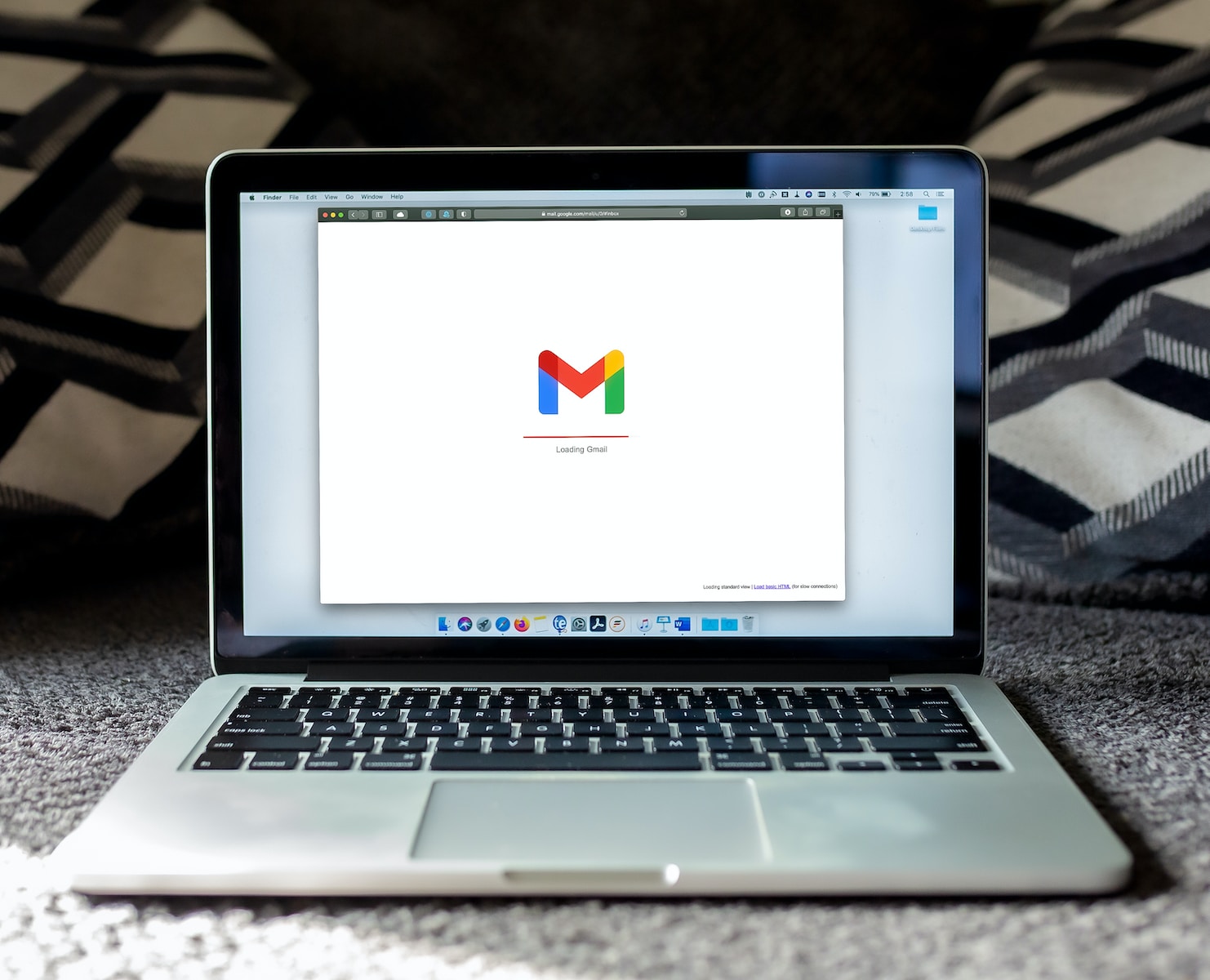
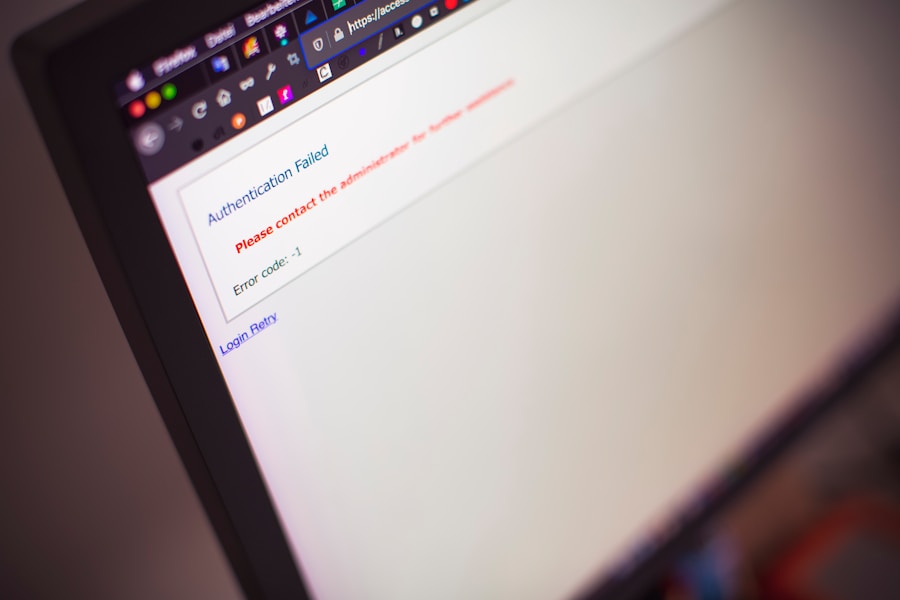

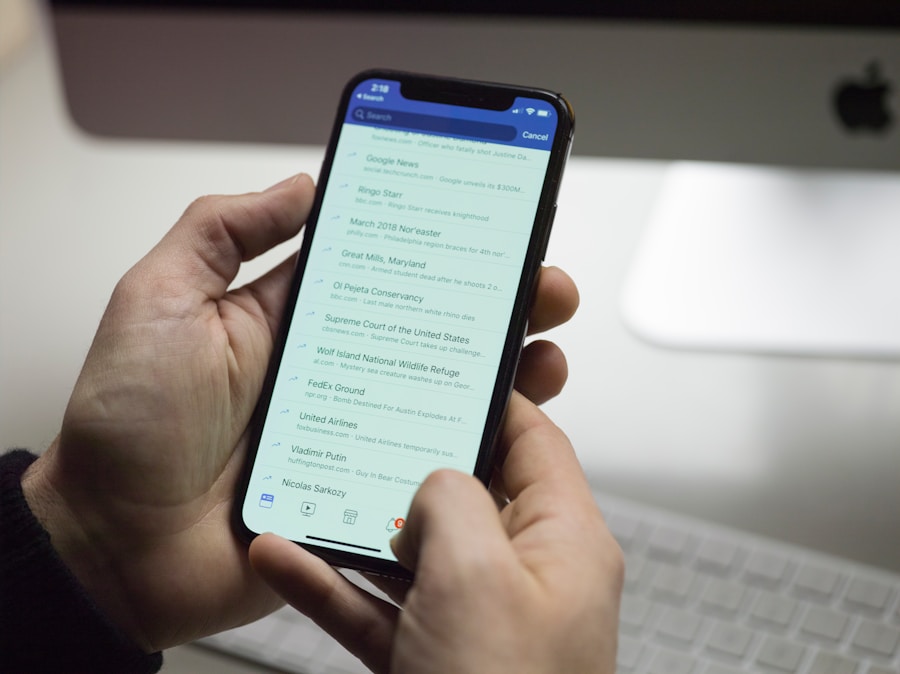
In dem Beitrag steht unter ziffer 6. dass es möglich ist nur die Anhänge von Mails zu entfernen.
Diese Funktion kann ich nciht finden -. im weiteren wird nur beschrieben wie eine Email gelöscht werden kann.
#
Gibt es die Funktion nur Anhänge von emails (zB im ordner „Gesendet“) zu entfernen wirklich? und wie ist diese zu finden?
Danke für den Hinweis. In der Tat scheint es diese Funktion nicht mehr zu geben. Den Beitrag habe ich angepasst. Ich habe eben auch noch mal danach gesucht, leider werden nur externe Tools vorgeschlagen, die die Mails herunterladen, die Anhänge löschen und alles wieder hochladen, oder so ähnlich.